
SIMが届いたら後は回線切替とAPNの設定ね。

APNって聞きなれないけど設定は数分で終わる簡単なものなのよ。
UQモバイルへの申し込みが終わったら、数日後手元にSIMが届きます。そうすれば利用開始まであと一歩! 最後にAPNの設定と回線切替を行うのみです。ここではAPNの設定方法を解説しますよ!
APNの設定って何の為にするの?
インターネットに接続する為の設定
APNとは「アクセス・ポイント・ネーム」の略で、簡単に言うとスマホでインターネットに接続する為の設定です。契約するキャリアに合わせて設定する必要があるのでUQモバイルと契約する場合もそれに合わせて設定を行う必要があります。
UQモバイルのスマホは設定不要
UQモバイルでスマホを購入した場合はAPNの設定は不要です。正確に言うとすでに設定されている状態で購入するので自分で行う必要がないということですね。
大手キャリアを使っていたときもAPNの設定なんてしませんよね。それぞれ設定済みの状態で販売しているので利用者は特に意識する必要がないのです。
UQモバイルのAPNの設定方法
iPhone(iOS)の場合

iPhoneのAPNの設定はとっても簡単。

専用のプロファイルをインストールするだけよ。
プロファイルのインストールはネットに接続して行う必要があるのでWi-Fiが利用できる環境で行いましょう。
プロファイルのダウンロード
まずiPhoneのブラウザ(safari)から下記リンクにアクセスします。必ずAPNの設定を行う端末からアクセスしてください。
参考:iOS製品の設定方法(【公式】UQコミュニケーションズ)
プロファイルは端末の製品別に下記の2種類が用意されています。
※ここでは②を例として進めます。
① iPhone 5/5s/5c
② iPhone 6/6 Plus/6s/6s Plus/SE/7/7 Plus/8/8 Plus/X/XS/XS Max/XR/11/11 Pro/11 Pro Max
上記の②に該当するリンクをタップします。
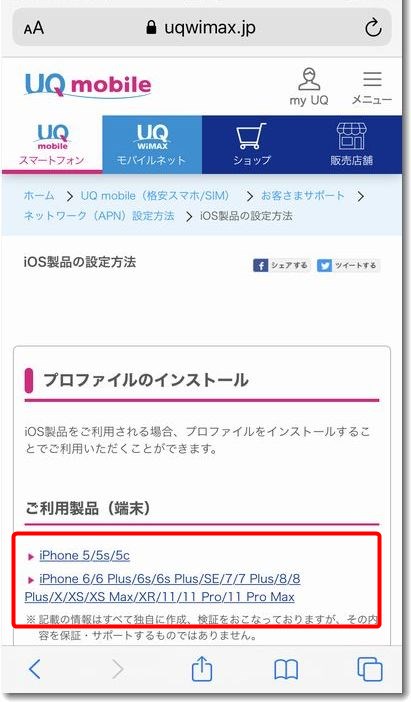
表示されているリンクをタップします。
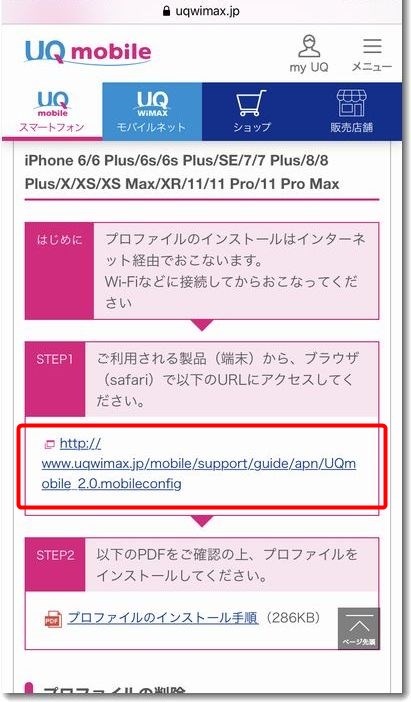
メッセージが表示されるので「許可」をタップします。
「プロファイルがダウンロードされました」と表示されるので「閉じる」をタップします。
プロファイルのインストール
1.画面より「設定」~「一般」~「プロファイル」~「UQ mobile for iOS Ver2.0」とタップします。
2.「インストール」をタップします。
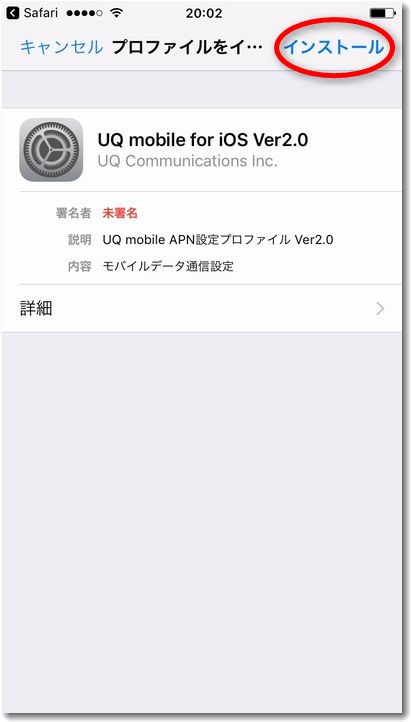
3.ここでパスコードの入力を求められます。
4.「次へ」をタップします。
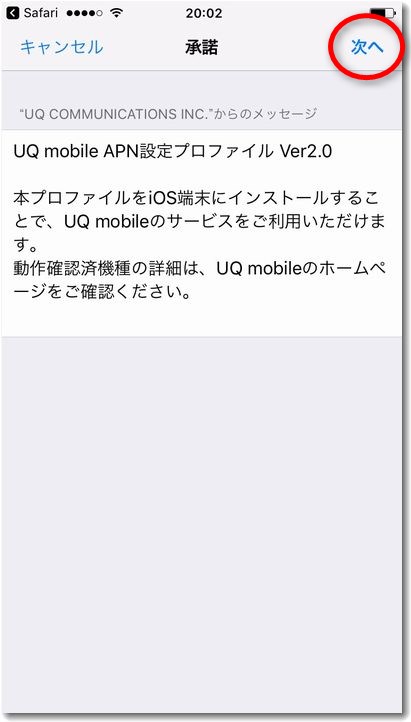
5.警告が表示されますが構わず「インストール」をタップします。
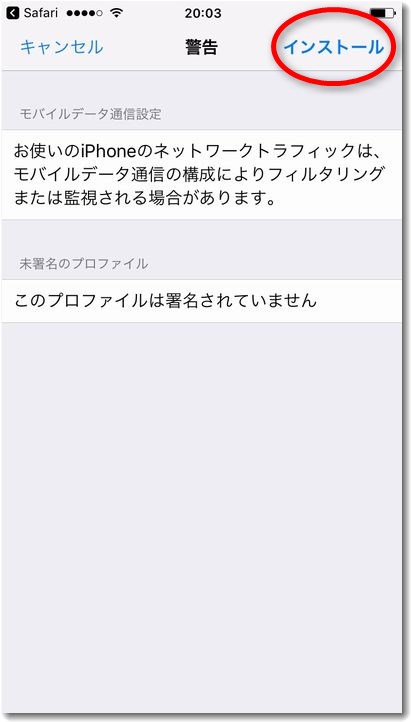
6.「インストール」をタップします。
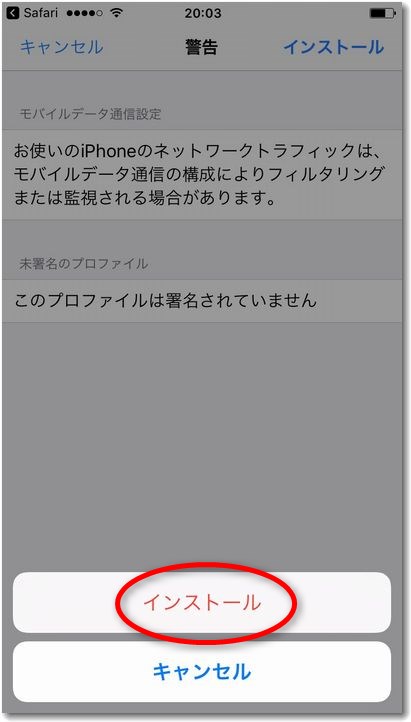
7.「完了」をタップして終了です。
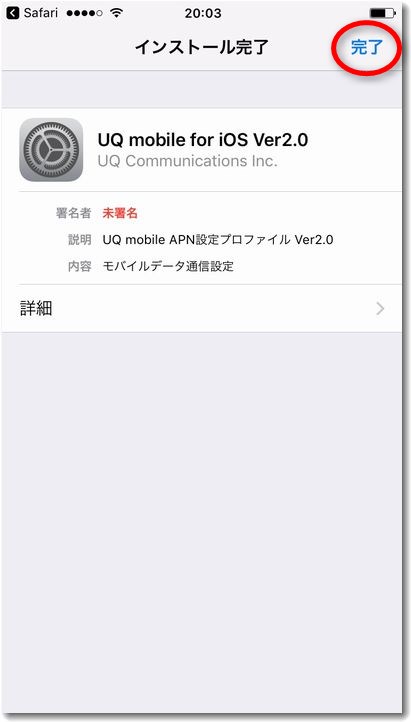

楽勝ね!。
Androidの場合
AndroidのAPNの設定は1つ1つ入力する必要があるのでiPhoneに比べてやや複雑です。

ちょっと複雑だけどこれから説明する手順通り設定すれば大丈夫よ。

1つずつ間違えないように設定してね。
設定の手順の流れはUQモバイルのHPの内容を引用して説明していきます。
参考:ネットワーク(APN)設定方法
以下の手順は「XPERIA Z1 SOL23」の機種を参考にしています。機種によっては設定項目や設定項目名が違う場合があるので下記の一覧を参考にしてください。
| 設定項目名 | 設定内容 |
| 「APN名」又は「アクセスポイント名」 | uqmobile.jp |
| 「APN」又は「APN設定」 | uqmobile.jp |
| 「ID」又は「ユーザーID」又は「ユーザー名」 | uq@uqmobile.jp |
| 「Password」又は「パスワード」 | uq |
| 「認証タイプ」又は「PPP認証タイプ」又は「暗号タイプ」 | CHAP |
| 「APNプロトコル」 | IPv4v6 又は IPv4/IPv6 |
| 「APNタイプ」 | default, mms, supl, hipri, dun |
【APN設定の流れ】
※画像はUQモバイル公式HPのネットワーク(APN)設定方法を引用
1.「アプリ一覧」をタップします。

2.「設定」をタップします。

3.「無線とネットワーク」の「その他の設定」をタップします。
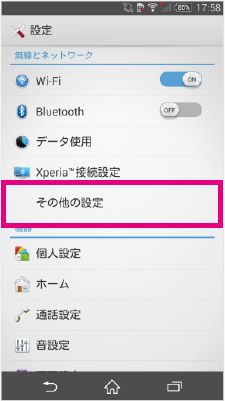
4.「モバイルネットワーク」をタップします。
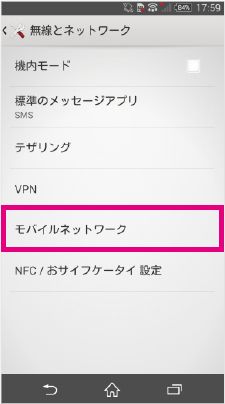
5.「高度な設定」をタップします。
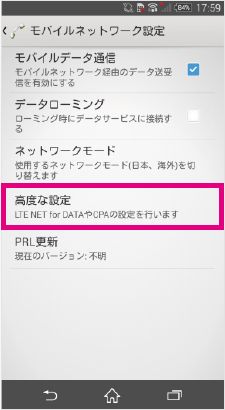
6.「CPA設定」をタップします。

7.下の画面の各項目に以下の設定値を入力して「保存」をタップします。
ネットワーク名 : uqmobile.jp
APN : uqmobile.jp
ユーザーID : uq@uqmobile.jp
パスワード : uq
認証タイプ : CHAP
プロキシ : (設定不要)
ポート : (設定不要)
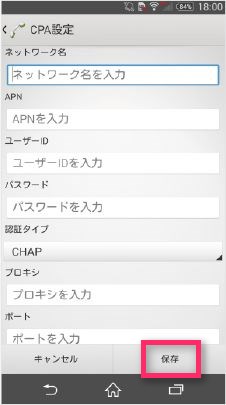
8.「CAP接続」をタップします。以上で設定は完了です。
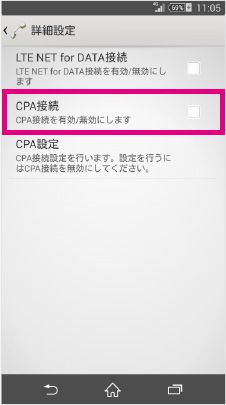

できたかな?
まとめ
これでUQモバイルのAPNの設定は終了です。それほど難しくなかったのではないでしょうか? 特にiPhoneは楽勝ですね!

MNPで乗り換えした人はあと回線切替をすればOKね。

回線切替も簡単だから大丈夫よ。
新規電話番号の方はこれで設定は全て終了。いよいよ利用開始です! MNPを利用して乗り換えた方はこの後、回線切替が必要です。
回線切替については下記の記事を参考にしてくださいね。
参考:MNPでUQモバイルに乗り換え 回線切替の方法を解説



